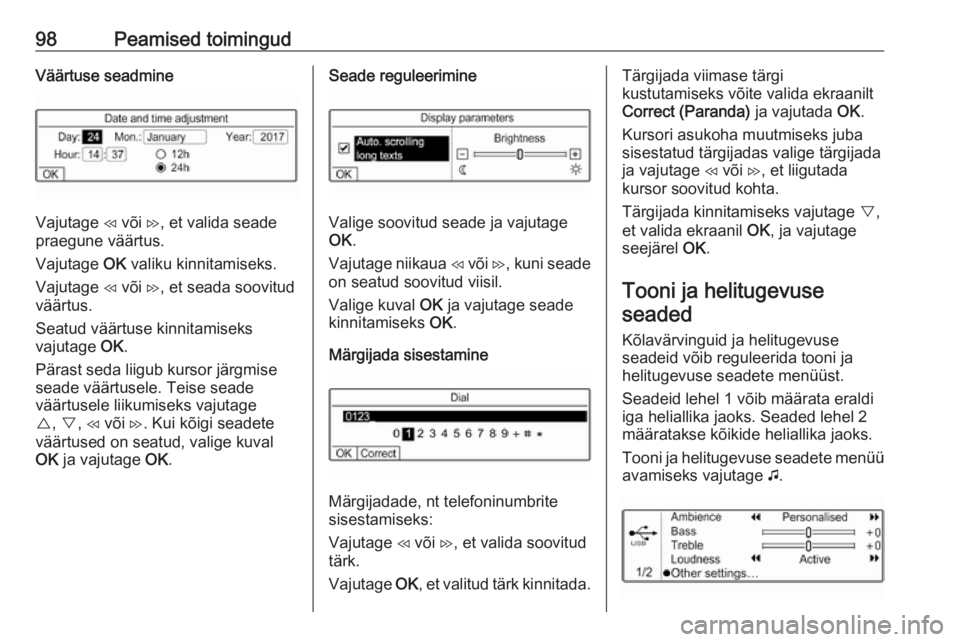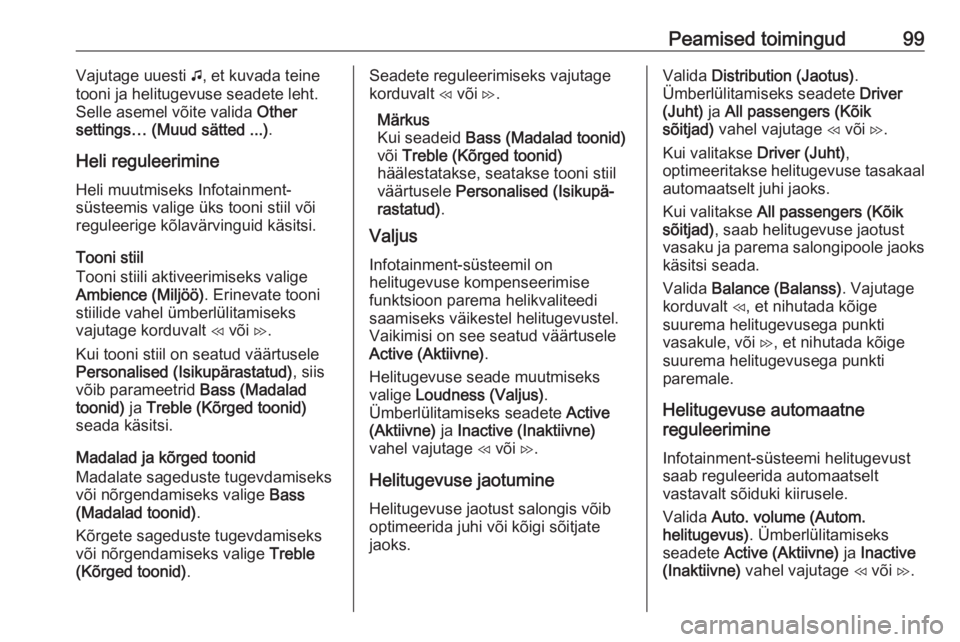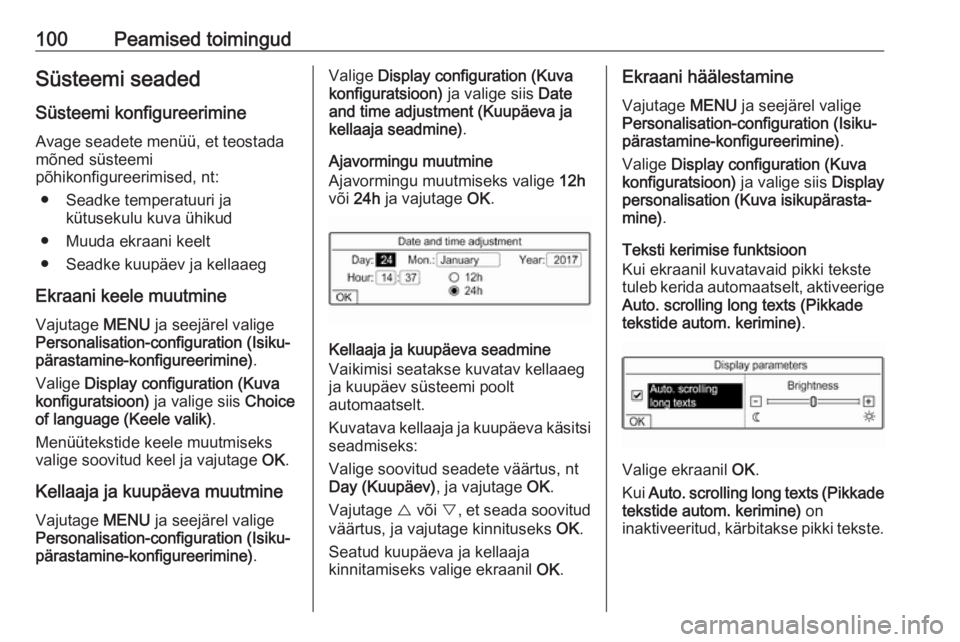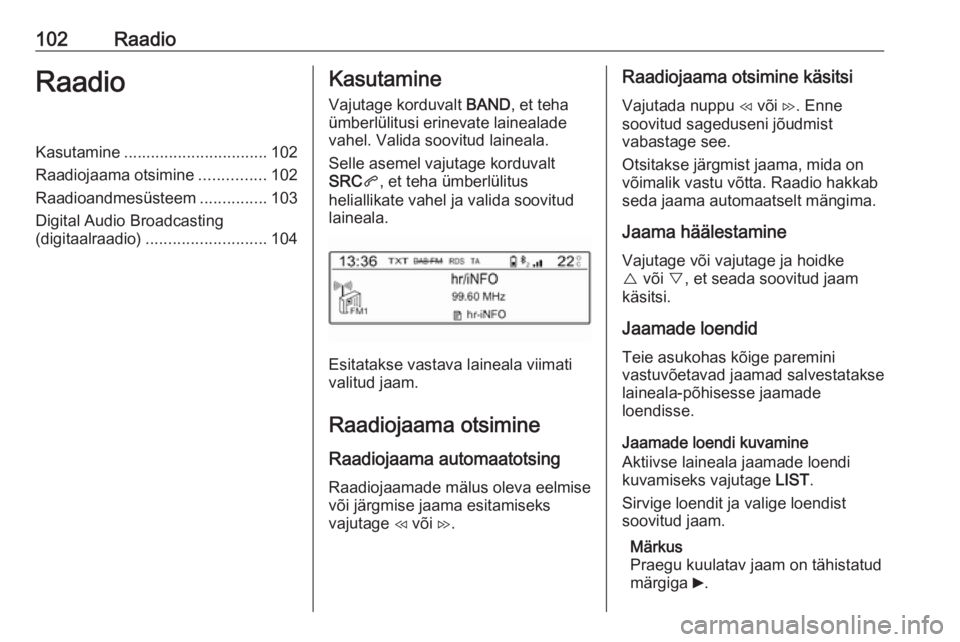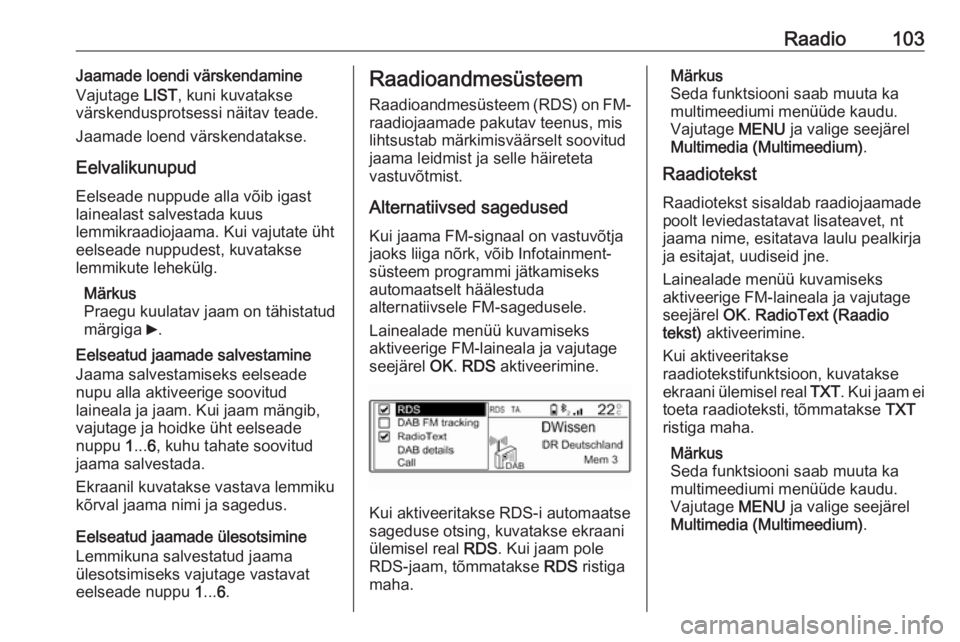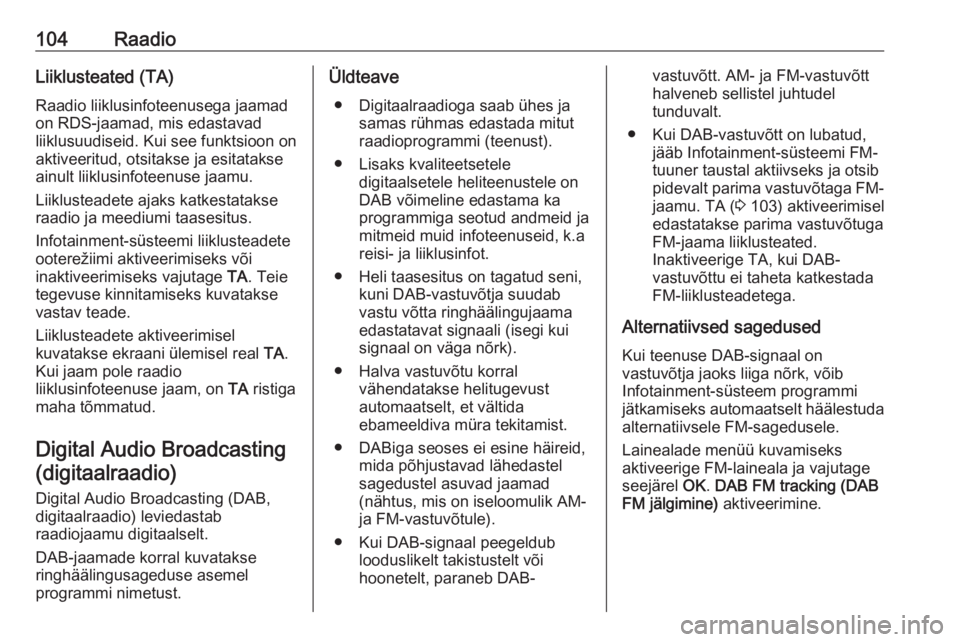Page 97 of 123
Peamised toimingud97Peamised
toimingudPeamised toimingud ....................97
Tooni ja helitugevuse seaded ......98
Süsteemi seaded .......................100Peamised toimingud
Nupp OK Vajutage OK:
● tehtud valiku kinnitamiseks või aktiveerimiseks
● seatud väärtuse kinnitamiseks
● funktsiooni aktiveerimiseks või inaktiveerimiseks
● menüü avamiseks
Nupp ß
Vajutage ß:
● menüüst väljumiseks
● alammenüüst järgmisele kõrgemale menüütasemele
naasmiseksMenüü kasutamise näited
Variandi valimine
Vajutage {, } , H või I, et liigutada
kursor (värvilise taustaga) soovitud
suvandile.
Vajutage OK, et valitud suvand
kinnitada.
Seade rakendamine
Vajutage korduvalt {, } , H või I, et
valida soovitud seade.
Vajutage OK, et seade aktiveerida.
Page 98 of 123
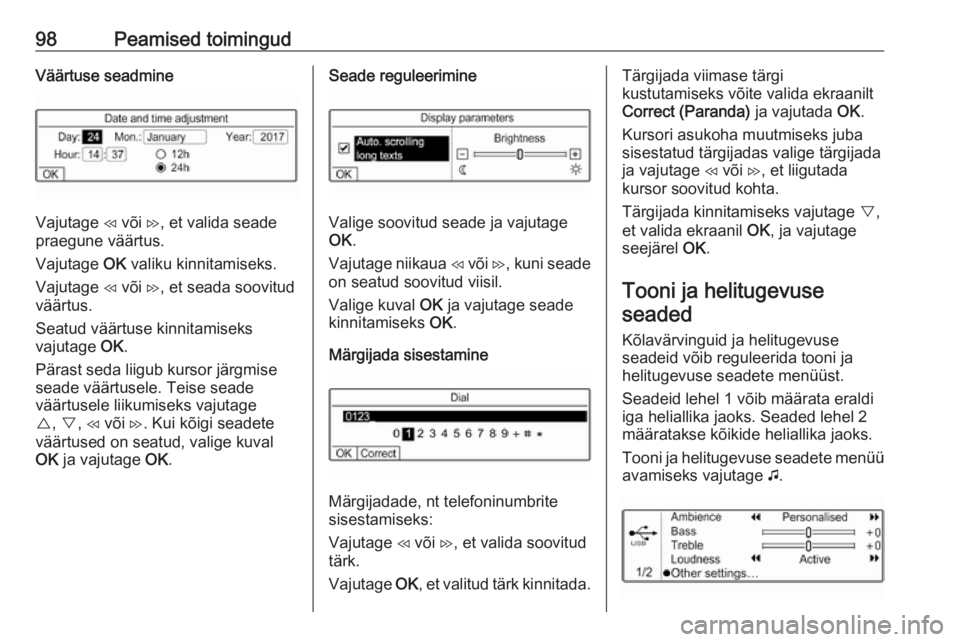
98Peamised toimingudVäärtuse seadmine
Vajutage H või I, et valida seade
praegune väärtus.
Vajutage OK valiku kinnitamiseks.
Vajutage H või I, et seada soovitud
väärtus.
Seatud väärtuse kinnitamiseks
vajutage OK.
Pärast seda liigub kursor järgmise
seade väärtusele. Teise seade
väärtusele liikumiseks vajutage
{ , } , H või I. Kui kõigi seadete
väärtused on seatud, valige kuval
OK ja vajutage OK.
Seade reguleerimine
Valige soovitud seade ja vajutage
OK .
Vajutage niikaua H või I, kuni seade
on seatud soovitud viisil.
Valige kuval OK ja vajutage seade
kinnitamiseks OK.
Märgijada sisestamine
Märgijadade, nt telefoninumbrite
sisestamiseks:
Vajutage H või I, et valida soovitud
tärk.
Vajutage OK, et valitud tärk kinnitada.
Tärgijada viimase tärgi
kustutamiseks võite valida ekraanilt
Correct (Paranda) ja vajutada OK.
Kursori asukoha muutmiseks juba
sisestatud tärgijadas valige tärgijada
ja vajutage H või I, et liigutada
kursor soovitud kohta.
Tärgijada kinnitamiseks vajutage },
et valida ekraanil OK, ja vajutage
seejärel OK.
Tooni ja helitugevuse seaded
Kõlavärvinguid ja helitugevuse
seadeid võib reguleerida tooni ja
helitugevuse seadete menüüst.
Seadeid lehel 1 võib määrata eraldi
iga heliallika jaoks. Seaded lehel 2
määratakse kõikide heliallika jaoks.
Tooni ja helitugevuse seadete menüü avamiseks vajutage G.
Page 99 of 123
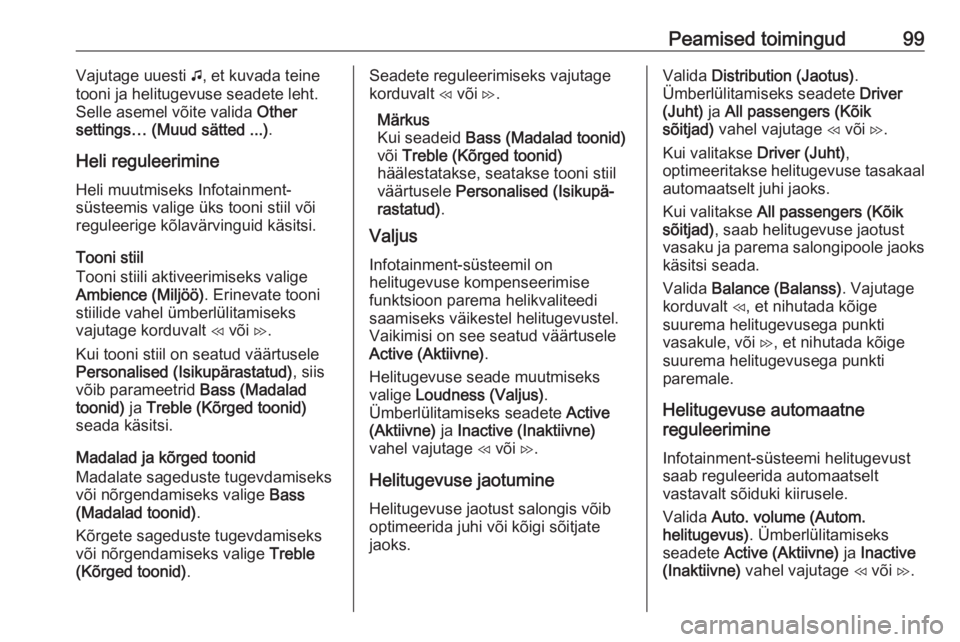
Peamised toimingud99Vajutage uuesti G, et kuvada teine
tooni ja helitugevuse seadete leht.
Selle asemel võite valida Other
settings… (Muud sätted ...) .
Heli reguleerimine Heli muutmiseks Infotainment-
süsteemis valige üks tooni stiil või
reguleerige kõlavärvinguid käsitsi.
Tooni stiil
Tooni stiili aktiveerimiseks valige
Ambience (Miljöö) . Erinevate tooni
stiilide vahel ümberlülitamiseks
vajutage korduvalt H või I.
Kui tooni stiil on seatud väärtusele
Personalised (Isikupärastatud) , siis
võib parameetrid Bass (Madalad
toonid) ja Treble (Kõrged toonid)
seada käsitsi.
Madalad ja kõrged toonid
Madalate sageduste tugevdamiseks
või nõrgendamiseks valige Bass
(Madalad toonid) .
Kõrgete sageduste tugevdamiseks
või nõrgendamiseks valige Treble
(Kõrged toonid) .Seadete reguleerimiseks vajutage
korduvalt H või I.
Märkus
Kui seadeid Bass (Madalad toonid)
või Treble (Kõrged toonid)
häälestatakse, seatakse tooni stiil
väärtusele Personalised (Isikupä‐
rastatud) .
Valjus
Infotainment-süsteemil on
helitugevuse kompenseerimise
funktsioon parema helikvaliteedi
saamiseks väikestel helitugevustel.
Vaikimisi on see seatud väärtusele
Active (Aktiivne) .
Helitugevuse seade muutmiseks valige Loudness (Valjus) .
Ümberlülitamiseks seadete Active
(Aktiivne) ja Inactive (Inaktiivne)
vahel vajutage H või I.
Helitugevuse jaotumine
Helitugevuse jaotust salongis võib
optimeerida juhi või kõigi sõitjate
jaoks.Valida Distribution (Jaotus) .
Ümberlülitamiseks seadete Driver
(Juht) ja All passengers (Kõik
sõitjad) vahel vajutage H või I.
Kui valitakse Driver (Juht),
optimeeritakse helitugevuse tasakaal automaatselt juhi jaoks.
Kui valitakse All passengers (Kõik
sõitjad) , saab helitugevuse jaotust
vasaku ja parema salongipoole jaoks
käsitsi seada.
Valida Balance (Balanss) . Vajutage
korduvalt H, et nihutada kõige
suurema helitugevusega punkti
vasakule, või I, et nihutada kõige
suurema helitugevusega punkti
paremale.
Helitugevuse automaatne
reguleerimine
Infotainment-süsteemi helitugevust
saab reguleerida automaatselt
vastavalt sõiduki kiirusele.
Valida Auto. volume (Autom.
helitugevus) . Ümberlülitamiseks
seadete Active (Aktiivne) ja Inactive
(Inaktiivne) vahel vajutage H või I.
Page 100 of 123
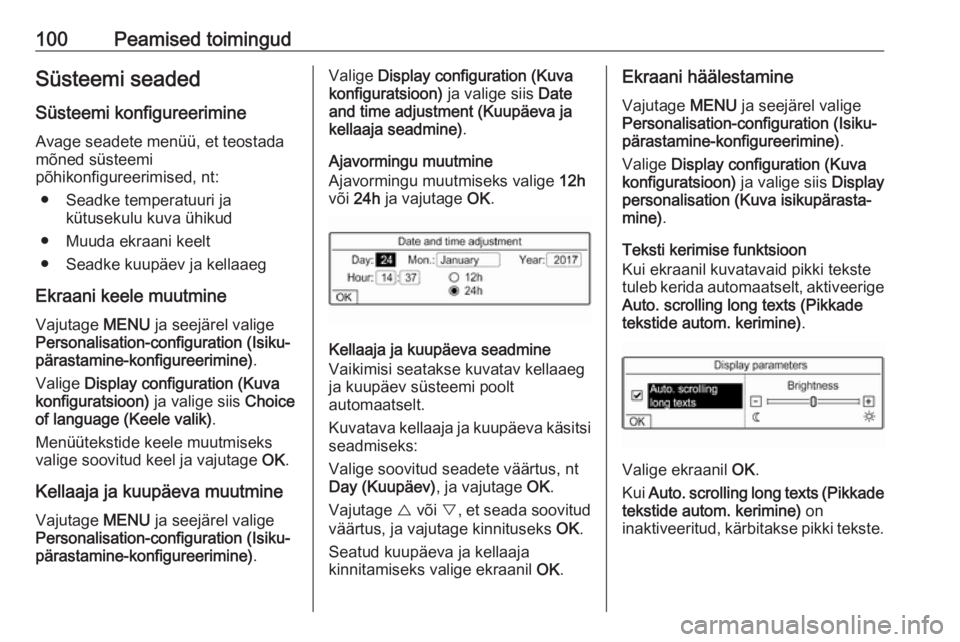
100Peamised toimingudSüsteemi seadedSüsteemi konfigureerimine
Avage seadete menüü, et teostada
mõned süsteemi
põhikonfigureerimised, nt:
● Seadke temperatuuri ja kütusekulu kuva ühikud
● Muuda ekraani keelt
● Seadke kuupäev ja kellaaeg
Ekraani keele muutmine
Vajutage MENU ja seejärel valige
Personalisation-configuration (Isiku‐ pärastamine-konfigureerimine) .
Valige Display configuration (Kuva
konfiguratsioon) ja valige siis Choice
of language (Keele valik) .
Menüütekstide keele muutmiseks
valige soovitud keel ja vajutage OK.
Kellaaja ja kuupäeva muutmine
Vajutage MENU ja seejärel valige
Personalisation-configuration (Isiku‐ pärastamine-konfigureerimine) .Valige Display configuration (Kuva
konfiguratsioon) ja valige siis Date
and time adjustment (Kuupäeva ja
kellaaja seadmine) .
Ajavormingu muutmine
Ajavormingu muutmiseks valige 12h
või 24h ja vajutage OK.
Kellaaja ja kuupäeva seadmine
Vaikimisi seatakse kuvatav kellaaeg
ja kuupäev süsteemi poolt
automaatselt.
Kuvatava kellaaja ja kuupäeva käsitsi seadmiseks:
Valige soovitud seadete väärtus, nt Day (Kuupäev) , ja vajutage OK.
Vajutage { või }, et seada soovitud
väärtus, ja vajutage kinnituseks OK.
Seatud kuupäeva ja kellaaja kinnitamiseks valige ekraanil OK.
Ekraani häälestamine
Vajutage MENU ja seejärel valige
Personalisation-configuration (Isiku‐ pärastamine-konfigureerimine) .
Valige Display configuration (Kuva
konfiguratsioon) ja valige siis Display
personalisation (Kuva isikupärasta‐
mine) .
Teksti kerimise funktsioon
Kui ekraanil kuvatavaid pikki tekste
tuleb kerida automaatselt, aktiveerige
Auto. scrolling long texts (Pikkade
tekstide autom. kerimine) .
Valige ekraanil OK.
Kui Auto. scrolling long texts (Pikkade
tekstide autom. kerimine) on
inaktiveeritud, kärbitakse pikki tekste.
Page 101 of 123
Peamised toimingud101Heleduse reguleerimine
Valige ekraani heleduse
suurendamiseks või vähendamiseks
alal Brightness (Heledus) + või -.
Vajutage kinnitamiseks OK ja
seejärel vajutage korduvalt OK, et
reguleerida heledus soovitud
tasemele.
Heleduse reguleerimise
kinnitamiseks valige ekraanil OK.
Temperatuuri ja kütusekulu
ühikute seadmine
Vajutage MENU ja seejärel valige
Personalisation-configuration (Isiku‐
pärastamine-konfigureerimine) .
Valige Display configuration (Kuva
konfiguratsioon) ja valige siis Choice
of units (Ühikute valik) .
Valige soovitud ühik ja vajutage OK.
Valige ekraanil OK.
Page 102 of 123
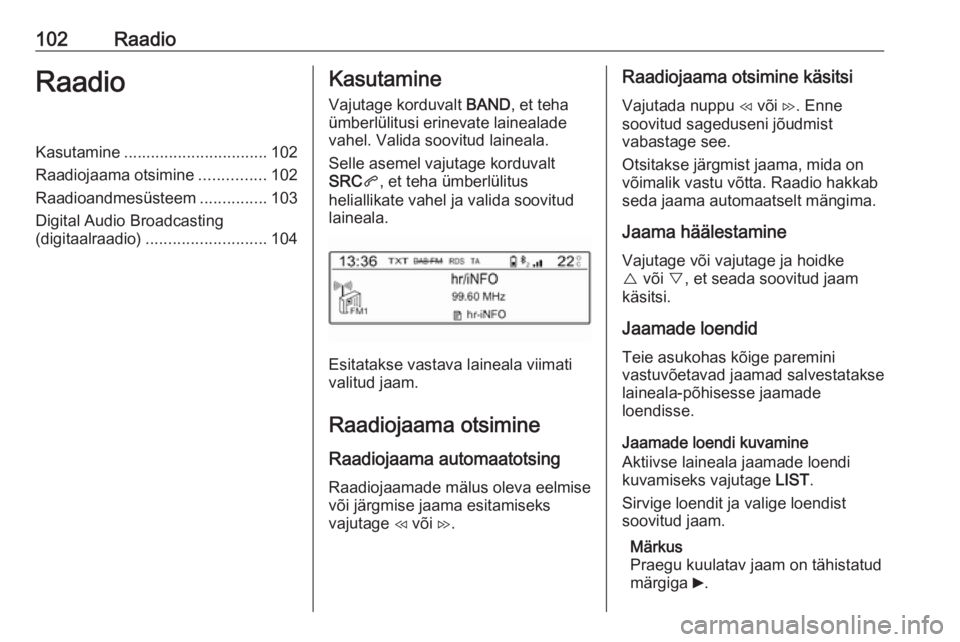
102RaadioRaadioKasutamine................................ 102
Raadiojaama otsimine ...............102
Raadioandmesüsteem ...............103
Digital Audio Broadcasting (digitaalraadio) ........................... 104Kasutamine
Vajutage korduvalt BAND, et teha
ümberlülitusi erinevate lainealade
vahel. Valida soovitud laineala.
Selle asemel vajutage korduvalt
SRC q, et teha ümberlülitus
heliallikate vahel ja valida soovitud
laineala.
Esitatakse vastava laineala viimati
valitud jaam.
Raadiojaama otsimine Raadiojaama automaatotsingRaadiojaamade mälus oleva eelmise
või järgmise jaama esitamiseks
vajutage H või I.
Raadiojaama otsimine käsitsi
Vajutada nuppu H või I. Enne
soovitud sageduseni jõudmist
vabastage see.
Otsitakse järgmist jaama, mida on
võimalik vastu võtta. Raadio hakkab
seda jaama automaatselt mängima.
Jaama häälestamine Vajutage või vajutage ja hoidke
{ või }, et seada soovitud jaam
käsitsi.
Jaamade loendid Teie asukohas kõige paremini
vastuvõetavad jaamad salvestatakse
laineala-põhisesse jaamade
loendisse.
Jaamade loendi kuvamine
Aktiivse laineala jaamade loendi
kuvamiseks vajutage LIST.
Sirvige loendit ja valige loendist
soovitud jaam.
Märkus
Praegu kuulatav jaam on tähistatud
märgiga 6.
Page 103 of 123
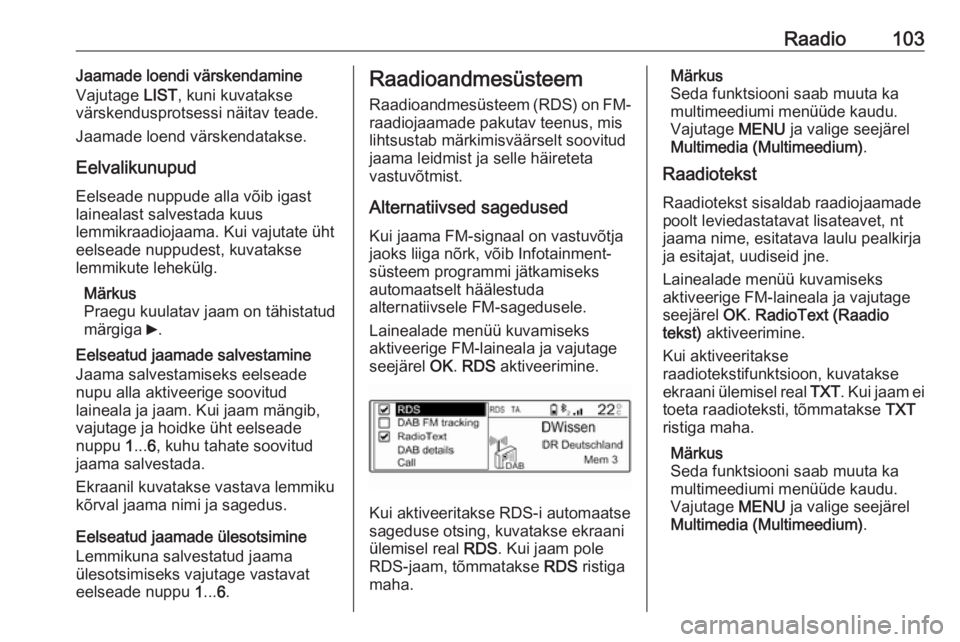
Raadio103Jaamade loendi värskendamine
Vajutage LIST, kuni kuvatakse
värskendusprotsessi näitav teade.
Jaamade loend värskendatakse.
Eelvalikunupud Eelseade nuppude alla võib igast
lainealast salvestada kuus
lemmikraadiojaama. Kui vajutate üht
eelseade nuppudest, kuvatakse
lemmikute lehekülg.
Märkus
Praegu kuulatav jaam on tähistatud
märgiga 6.
Eelseatud jaamade salvestamine
Jaama salvestamiseks eelseade nupu alla aktiveerige soovitud
laineala ja jaam. Kui jaam mängib,
vajutage ja hoidke üht eelseade
nuppu 1... 6, kuhu tahate soovitud
jaama salvestada.
Ekraanil kuvatakse vastava lemmiku
kõrval jaama nimi ja sagedus.
Eelseatud jaamade ülesotsimine
Lemmikuna salvestatud jaama
ülesotsimiseks vajutage vastavat
eelseade nuppu 1... 6.Raadioandmesüsteem
Raadioandmesüsteem (RDS) on FM- raadiojaamade pakutav teenus, mis
lihtsustab märkimisväärselt soovitud
jaama leidmist ja selle häireteta
vastuvõtmist.
Alternatiivsed sagedused Kui jaama FM-signaal on vastuvõtja
jaoks liiga nõrk, võib Infotainment-
süsteem programmi jätkamiseks
automaatselt häälestuda
alternatiivsele FM-sagedusele.
Lainealade menüü kuvamiseks
aktiveerige FM-laineala ja vajutage seejärel OK. RDS aktiveerimine.
Kui aktiveeritakse RDS-i automaatse
sageduse otsing, kuvatakse ekraani
ülemisel real RDS. Kui jaam pole
RDS-jaam, tõmmatakse RDS ristiga
maha.
Märkus
Seda funktsiooni saab muuta ka
multimeediumi menüüde kaudu.
Vajutage MENU ja valige seejärel
Multimedia (Multimeedium) .
Raadiotekst
Raadiotekst sisaldab raadiojaamade
poolt leviedastatavat lisateavet, nt
jaama nime, esitatava laulu pealkirja
ja esitajat, uudiseid jne.
Lainealade menüü kuvamiseks
aktiveerige FM-laineala ja vajutage
seejärel OK. RadioText (Raadio
tekst) aktiveerimine.
Kui aktiveeritakse
raadiotekstifunktsioon, kuvatakse
ekraani ülemisel real TXT. Kui jaam ei
toeta raadioteksti, tõmmatakse TXT
ristiga maha.
Märkus
Seda funktsiooni saab muuta ka multimeediumi menüüde kaudu.
Vajutage MENU ja valige seejärel
Multimedia (Multimeedium) .
Page 104 of 123
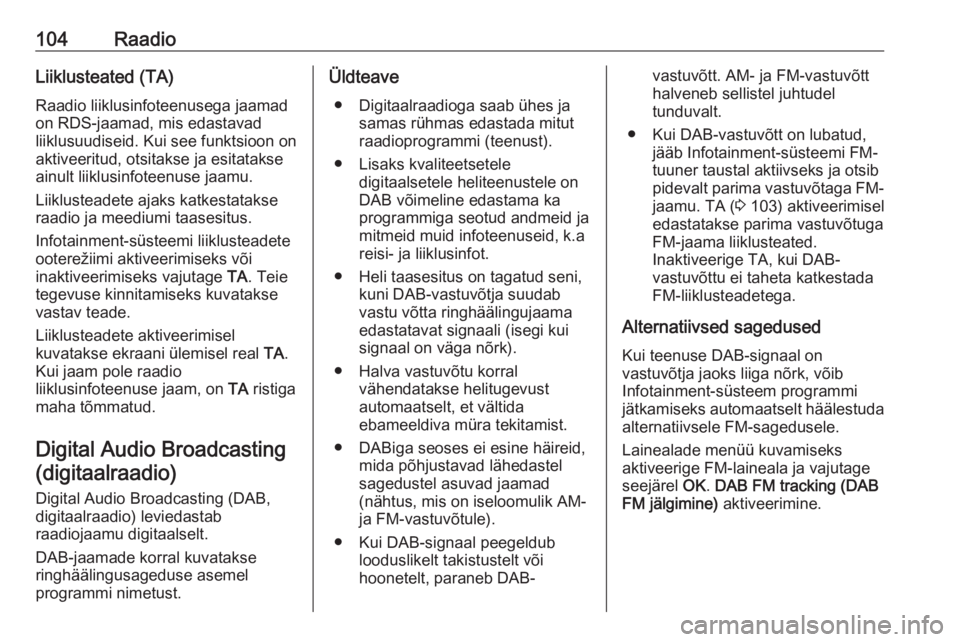
104RaadioLiiklusteated (TA)Raadio liiklusinfoteenusega jaamad
on RDS-jaamad, mis edastavad
liiklusuudiseid. Kui see funktsioon on
aktiveeritud, otsitakse ja esitatakse
ainult liiklusinfoteenuse jaamu.
Liiklusteadete ajaks katkestatakse
raadio ja meediumi taasesitus.
Infotainment-süsteemi liiklusteadete
ooterežiimi aktiveerimiseks või
inaktiveerimiseks vajutage TA. Teie
tegevuse kinnitamiseks kuvatakse
vastav teade.
Liiklusteadete aktiveerimisel
kuvatakse ekraani ülemisel real TA.
Kui jaam pole raadio
liiklusinfoteenuse jaam, on TA ristiga
maha tõmmatud.
Digital Audio Broadcasting(digitaalraadio)
Digital Audio Broadcasting (DAB, digitaalraadio) leviedastab
raadiojaamu digitaalselt.
DAB-jaamade korral kuvatakse
ringhäälingusageduse asemel
programmi nimetust.Üldteave
● Digitaalraadioga saab ühes ja samas rühmas edastada mitut
raadioprogrammi (teenust).
● Lisaks kvaliteetsetele digitaalsetele heliteenustele on
DAB võimeline edastama ka programmiga seotud andmeid ja
mitmeid muid infoteenuseid, k.a reisi- ja liiklusinfot.
● Heli taasesitus on tagatud seni, kuni DAB-vastuvõtja suudabvastu võtta ringhäälingujaama
edastatavat signaali (isegi kui
signaal on väga nõrk).
● Halva vastuvõtu korral vähendatakse helitugevust
automaatselt, et vältida
ebameeldiva müra tekitamist.
● DABiga seoses ei esine häireid, mida põhjustavad lähedastel
sagedustel asuvad jaamad
(nähtus, mis on iseloomulik AM-
ja FM-vastuvõtule).
● Kui DAB-signaal peegeldub looduslikelt takistustelt või
hoonetelt, paraneb DAB-vastuvõtt. AM- ja FM-vastuvõtt
halveneb sellistel juhtudel
tunduvalt.
● Kui DAB-vastuvõtt on lubatud, jääb Infotainment-süsteemi FM-tuuner taustal aktiivseks ja otsibpidevalt parima vastuvõtaga FM-
jaamu. TA ( 3 103) aktiveerimisel
edastatakse parima vastuvõtuga
FM-jaama liiklusteated.
Inaktiveerige TA, kui DAB-
vastuvõttu ei taheta katkestada
FM-liiklusteadetega.
Alternatiivsed sagedused
Kui teenuse DAB-signaal on
vastuvõtja jaoks liiga nõrk, võib
Infotainment-süsteem programmi
jätkamiseks automaatselt häälestuda alternatiivsele FM-sagedusele.
Lainealade menüü kuvamiseks
aktiveerige FM-laineala ja vajutage
seejärel OK. DAB FM tracking (DAB
FM jälgimine) aktiveerimine.
 1
1 2
2 3
3 4
4 5
5 6
6 7
7 8
8 9
9 10
10 11
11 12
12 13
13 14
14 15
15 16
16 17
17 18
18 19
19 20
20 21
21 22
22 23
23 24
24 25
25 26
26 27
27 28
28 29
29 30
30 31
31 32
32 33
33 34
34 35
35 36
36 37
37 38
38 39
39 40
40 41
41 42
42 43
43 44
44 45
45 46
46 47
47 48
48 49
49 50
50 51
51 52
52 53
53 54
54 55
55 56
56 57
57 58
58 59
59 60
60 61
61 62
62 63
63 64
64 65
65 66
66 67
67 68
68 69
69 70
70 71
71 72
72 73
73 74
74 75
75 76
76 77
77 78
78 79
79 80
80 81
81 82
82 83
83 84
84 85
85 86
86 87
87 88
88 89
89 90
90 91
91 92
92 93
93 94
94 95
95 96
96 97
97 98
98 99
99 100
100 101
101 102
102 103
103 104
104 105
105 106
106 107
107 108
108 109
109 110
110 111
111 112
112 113
113 114
114 115
115 116
116 117
117 118
118 119
119 120
120 121
121 122
122